前言
大家在平时的生活上遇到新奇的事情,都要立即打开微信视频录下来发给朋友看看。这个录制进度条看起来还不错哦,就仿着写了一个,不是样式完全的高仿,是功能的仿制。下面话不多说了,来一起看看详细的介绍吧。
微信效果:
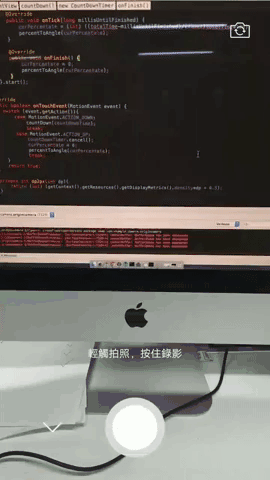
源码下载:
github代码直通车
本地下载
自制效果:
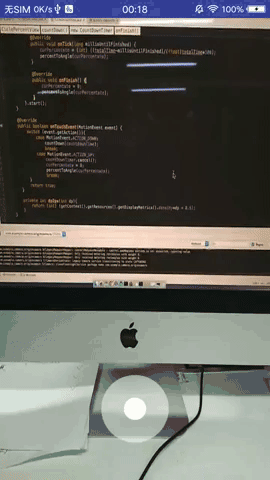
实现过程:
1.自定义圆半径和圆环颜色属性:
<declare-styleable name="CiclePercentView"> <attr name="radius" format="integer"/> <attr name="ring_color" format="color"/> </declare-styleable>
2.设置3支画笔,分别画圆环,背景浅白色,中心白色圆。
private void init() {
paint = new Paint();
paint.setColor(ringColor);
paint.setStyle(Paint.Style.STROKE);
paint.setAntiAlias(true);
paint.setStrokeWidth(14);
bgPaint = new Paint();
bgPaint.setAntiAlias(true);
bgPaint.setColor(getResources().getColor(R.color.halfwhite));
centerPaint = new Paint();
centerPaint.setAntiAlias(true);
centerPaint.setColor(Color.WHITE);
//起始角度
startAngle = -90;
}
3.依次画背景圆,中心圆,圆弧。canvas.drawArc() ,第一个参数表示圆弧外切矩形大小;第二、三个参数表示起始角度,当前角度,-90度为12点方向,0度为3点方向,这里用-90度作为起始;第四个参数表示是否与中心点填充为扇形,false表示只画圆弧线;

画圆弧drawArc()方法参数
@Override
protected void onDraw(Canvas canvas) {
super.onDraw(canvas);
//画圆弧
RectF rectf = new RectF(6,6,dp2px(radius-2),dp2px(radius-2));
canvas.drawCircle(getMeasuredWidth()/2,getMeasuredHeight()/2,dp2px(radius)/2,bgPaint);
canvas.drawCircle(getMeasuredWidth()/2,getMeasuredHeight()/2,dp2px(radius/3)/2,centerPaint);
canvas.drawArc(rectf,startAngle,curAngle,false,paint);
}
4.计时器,每100毫秒更新一次进度,可设置拍摄总时间totalTime;时间转化为进度范围为0-100;
public void countDown(final int totalTime){
countDownTimer = new CountDownTimer(totalTime, (long)(totalTime/100f)) {
@Override
public void onTick(long millisUntilFinished) {
curPercentate = (int) ((totalTime-millisUntilFinished)/(float)totalTime*100);
percentToAngle(curPercentate);
}
@Override
public void onFinish() {
curPercentate = 0;
percentToAngle(curPercentate);
}
}.start();
}
5.按下开始拍摄,只要抬起就完成拍摄,进度恢复为0。
@Override
public boolean onTouchEvent(MotionEvent event) {
switch (event.getAction()){
case MotionEvent.ACTION_DOWN:
countDown(countdownTime);
break;
case MotionEvent.ACTION_UP:
countDownTimer.cancel();
curPercentate = 0;
percentToAngle(curPercentate);
break;
}
return true;
}
CiclePercentView类完整代码:
public class CiclePercentView extends View{
private Paint paint;
private int curAngle;
private int curPercentate;
private Paint bgPaint,centerPaint;
private int radius;
private int ringColor;
private int startAngle;
private int countdownTime;
private CountDownTimer countDownTimer;
public CiclePercentView(Context context) {
super(context);
init();
}
public CiclePercentView(Context context, @Nullable AttributeSet attrs) {
super(context, attrs);
TypedArray array = context.obtainStyledAttributes(attrs,R.styleable.CiclePercentView);
radius = array.getInt(R.styleable.CiclePercentView_radius,85);
ringColor = array.getColor(R.styleable.CiclePercentView_ring_color,Color.GREEN);
array.recycle();
init();
}
private void init() {
paint = new Paint();
paint.setColor(ringColor);
paint.setStyle(Paint.Style.STROKE);
paint.setAntiAlias(true);
paint.setStrokeWidth(14);
bgPaint = new Paint();
bgPaint.setAntiAlias(true);
bgPaint.setColor(getResources().getColor(R.color.halfwhite));
centerPaint = new Paint();
centerPaint.setAntiAlias(true);
centerPaint.setColor(Color.WHITE);
//起始角度
startAngle = -90;
}
@Override
protected void onDraw(Canvas canvas) {
super.onDraw(canvas);
//画圆弧
RectF rectf = new RectF(6,6,dp2px(radius-2),dp2px(radius-2));
canvas.drawCircle(getMeasuredWidth()/2,getMeasuredHeight()/2,dp2px(radius)/2,bgPaint);
canvas.drawCircle(getMeasuredWidth()/2,getMeasuredHeight()/2,dp2px(radius/3)/2,centerPaint);
canvas.drawArc(rectf,startAngle,curAngle,false,paint);
}
private void percentToAngle(int percentage){
curAngle = (int) (percentage/100f*360);
invalidate();
}
public void setCountdownTime(int countdownTime){
this.countdownTime = countdownTime;
}
public void countDown(final int totalTime){
countDownTimer = new CountDownTimer(totalTime, (long)(totalTime/100f)) {
@Override
public void onTick(long millisUntilFinished) {
curPercentate = (int) ((totalTime-millisUntilFinished)/(float)totalTime*100);
percentToAngle(curPercentate);
}
@Override
public void onFinish() {
curPercentate = 0;
percentToAngle(curPercentate);
}
}.start();
}
@Override
public boolean onTouchEvent(MotionEvent event) {
switch (event.getAction()){
case MotionEvent.ACTION_DOWN:
countDown(countdownTime);
break;
case MotionEvent.ACTION_UP:
countDownTimer.cancel();
curPercentate = 0;
percentToAngle(curPercentate);
break;
}
return true;
}
private int dp2px(int dp){
return (int) (getContext().getResources().getDisplayMetrics().density*dp + 0.5);
}
}
附:Android Canvas drawArc方法介绍
public void drawArc(RectF oval, float startAngle, float sweepAngle, boolean useCenter, Paint paint)
下面演示drawArc的四种不同用法,
1. 填充圆弧但不含圆心:
mPaints[0] = new Paint(); mPaints[0].setAntiAlias(true); mPaints[0].setStyle(Paint.Style.FILL); mPaints[0].setColor(0x88FF0000); mUseCenters[0] = false;
2. 填充圆弧带圆心(扇形)
mPaints[1] = new Paint(mPaints[0]); mPaints[1].setColor(0x8800FF00); mUseCenters[1] = true;
3. 只绘圆周,不含圆心
mPaints[2] = new Paint(mPaints[0]); mPaints[2].setStyle(Paint.Style.STROKE); mPaints[2].setStrokeWidth(4); mPaints[2].setColor(0x880000FF); mUseCenters[2] = false;
4. 只绘圆周,带圆心(扇形)
mPaints[3] = new Paint(mPaints[2]); mPaints[3].setColor(0x88888888); mUseCenters[3] = true;
总结
以上就是这篇文章的全部内容了,希望本文的内容对大家的学习或者工作具有一定的参考学习价值,如果有疑问大家可以留言交流,谢谢大家对亿速云的支持。
免责声明:本站发布的内容(图片、视频和文字)以原创、转载和分享为主,文章观点不代表本网站立场,如果涉及侵权请联系站长邮箱:is@yisu.com进行举报,并提供相关证据,一经查实,将立刻删除涉嫌侵权内容。